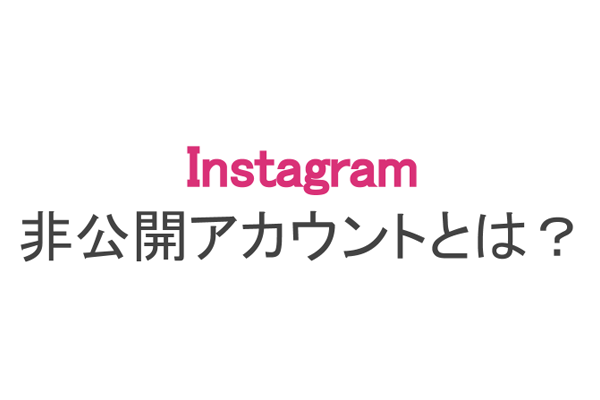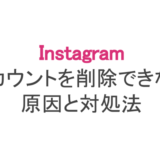「インスタの非公開アカウントってなに?」「非公開アカウントにすると投稿はどうなるの?」とお困りの方も多いのではないでしょうか。
そこで本記事では、インスタグラムの非公開アカウントについて解説します。
「非公開アカウントをフォローせずに見る方法はないの?」「特定の人だけ非公開にしたい」という方も、ぜひ参考にしてみてくださいね。
もくじ
非公開アカウントは知り合い同士でインスタを楽しめる
インスタグラムでアカウントを非公開にすると、自分が許可したユーザーのみフォローされるようになります。
つまり、知らない人からのフォローを避け、友達やリアルの知り合い同士でインスタグラムを楽しめるわけです。
また、非公開アカウントでは投稿した『写真』・『動画』・『ストーリー』等がフォロワーにのみ公開されるようになります。
インスタの非公開アカウントは『設定』から
それではさっそく非公開アカウントの設定方法について解説します。
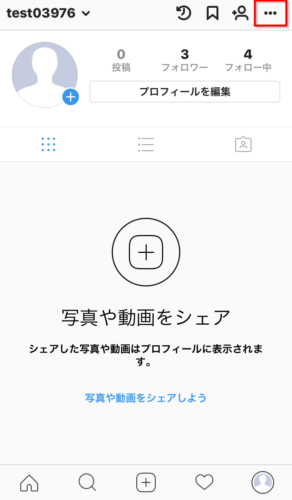
プロフィール画面から『設定』アイコンをタップ
まずはプロフィール画面から画面右上の『設定』アイコンをタップします。
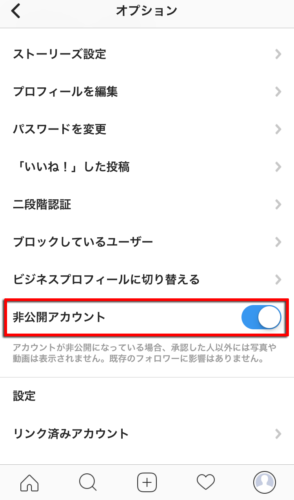
非公開アカウントのトグルスイッチをオンにする
画面を下にスクロールさせて『非公開アカウント』のトグルスイッチをオンにします。
「もっと色んな人に投稿を見てもらいたい!」となった場合は、公開アカウントに戻しても構いません。
いいね・コメント・ハッシュタグは非公開アカウントでも公開される
非公開アカウントでは、写真・動画・ストーリー等の投稿データはフォロワーにのみ公開されます。
しかし、以下の情報はたとえ非公開アカウントでも全ユーザーに公開されるので確認しておきましょう。
- 他ユーザーへの『いいね』
- 他ユーザーへの『コメント』
- 他ユーザーへの『ハッシュタグ(タグ付けされた場合も含む)』
それでは上記の3点について詳しく解説します。
非公開でも「いいね」は第三者に見られる
他ユーザーの投稿に「いいね」すると、たとえこちらが非公開アカウントでも相手の端末に通知が届きます。
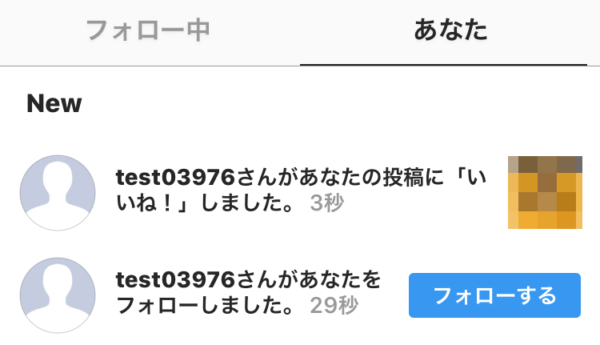
「いいね」すると相手に通知が届く
また、投稿写真の「いいね」欄にID名も表示されるので、「アカウントが絶対に相手にバレたくない!」という方は「いいね」専用の別アカウントを作成しても良いでしょう。
非公開ならハッシュタグを付けても見られない
非公開アカウントでも、自分のフォロワーから写真投稿時のタグ付けはできるほか、ID検索にもアカウント名が表示されます。
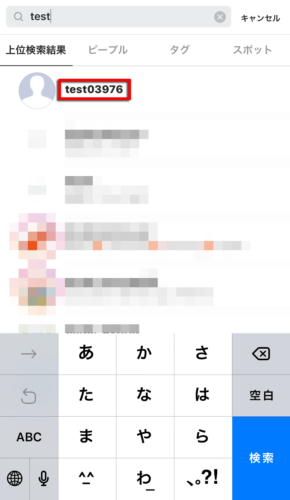
非公開アカウントでもID検索で表示される
とはいっても、非公開アカウントならタグ付けに関わらず、投稿写真や詳細なプロフィールまでは見られないので心配ありません。
どうしてもタグ付けされたくない場合は、事前に「タグ付けしないで」などと相手に知らせておきましょう。
非公開アカウントでもコメントは全ユーザーが確認できる
非公開アカウントに設定しても、他ユーザーへのコメントは公開されます。
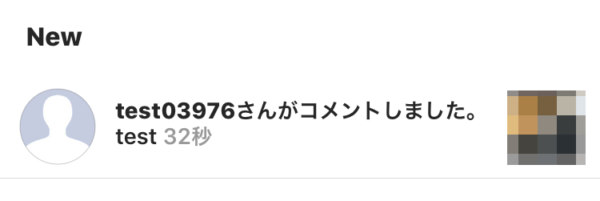
コメントすると投稿元のユーザーへ通知が届く
また、コメントを送られたユーザーへは通知が届くので、当然そのユーザーにもコメントをした旨がバレます。
こちらから通知を消す方法は無いので、コメントしたのがバレたくない場合は、コメント専用のアカウントを作成するのもオススメです。
インスタグラムで非公開アカウントを見る方法はない(2018年2月)
結論から述べると、非公開アカウントをフォローしないで見る裏技的な方法はありません。
上で説明した通り、非公開アカウントの投稿写真やフォロー&フォロワーを確認したい場合は、まず相手にフォローリクエストを送り、承認を得て正式なフォロワーになる必要があります。
フォローしないで確認できる情報は、相手のフォロー&フォロワー数・プロフィール・写真の投稿数ぐらいなので、まずはキチンとフォローリクエストを送るところから始めましょう。
写真ごとに非公開するなら『アーカイブ』を使う
特定の写真を非公開にしたい場合は、「アーカイブ」機能が便利です。
写真をアーカイブに移動させると、他のユーザーからは見られなくなります。
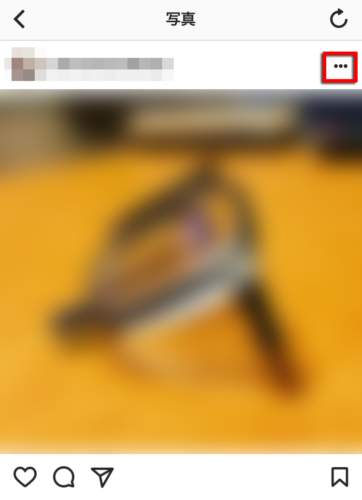
非公開にしたい写真で『設定』アイコンをタップ
まずは、非公開にしたい写真を表示させて右上の『設定』アイコンをタップしましょう。
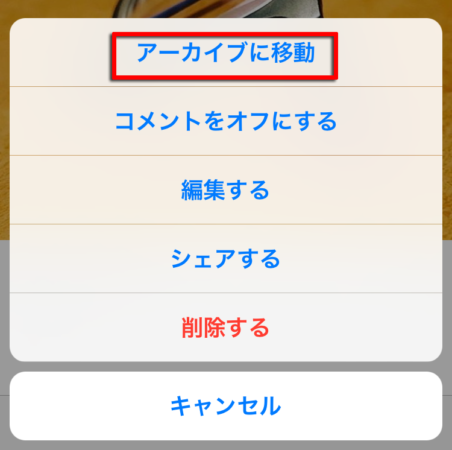
『アーカイブに移動』をタップして写真を非公開に
そして、『アーカイブに移動』をタップすれば写真の非公開化は完了です。
次に、アーカイブの投稿写真を再びホーム画面に表示させる方法を説明します。
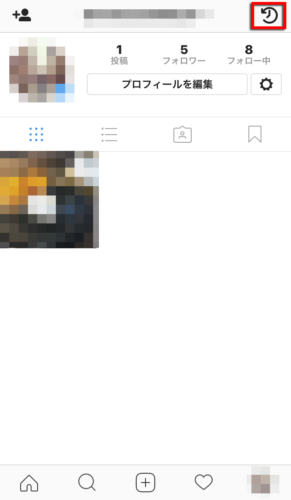
ホーム画面右上の『設定』アイコンをタップ
ホーム画面右上の時計アイコンをタップします。
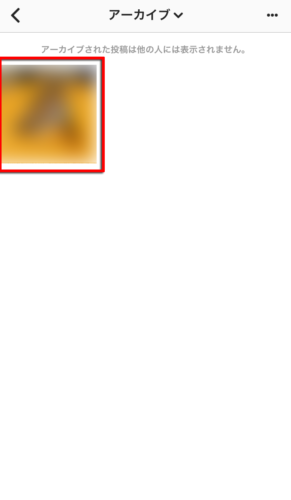
ホーム画面に戻したい写真をタップ
次に、アーカイブからホーム画面へ戻したい写真をタップします。
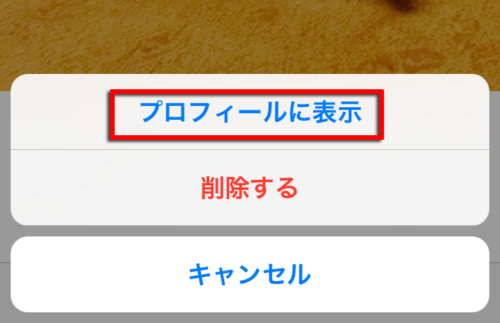
『設定』アイコンをタップ→『プロフィールに表示』をタップ
写真右上の『設定』アイコンをタップし、『プロフィールに表示』をタップしましょう。
これで、再度ホーム画面へ写真が表示されるようになります。
特定の人のみ非公開するなら『ブロック』を使う
特定のユーザーからアカウントを見られたくない場合は、「ブロック」機能を使いましょう。
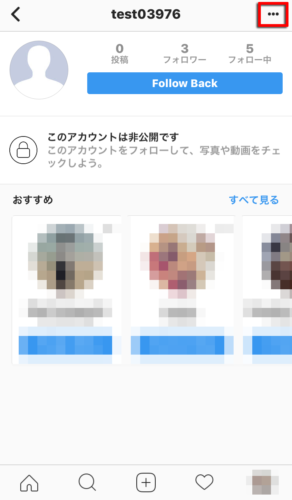
ブロックしたいユーザーのホーム画面で『設定』アイコンをタップ
まずはブロックしたいユーザーのホーム画面を開き、右上の『設定』アイコンをタップします。
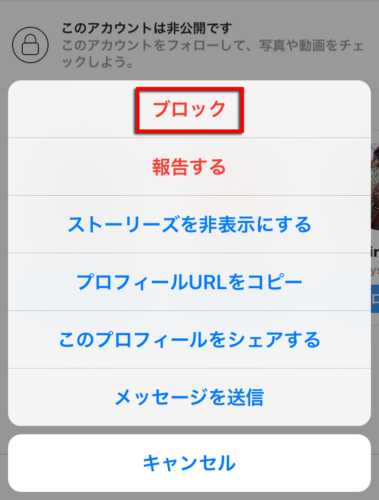
赤字の『ブロック』をタップ
各リストが表示されたら、赤字の『ブロック』をタップします。
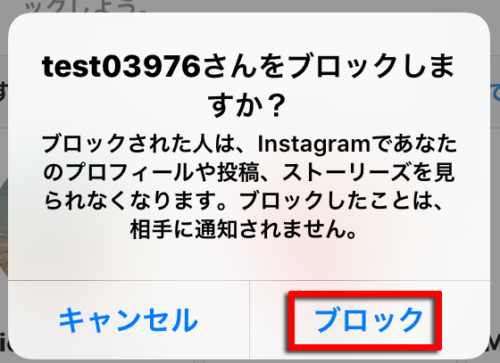
注意事項を確認して『ブロック』をタップ
『(ユーザー名)をブロックしますか?』と問われるので、書かれてある内容を確認して『ブロック』をタップ。
これで、特定ユーザーのアカウントブロックは完了です。
ブロックしても相手に通知等でバレることはありませんが、「やっぱりブロックするのは罪悪感が……」という場合は、ブロック→ブロック解除でフォロワーから外しておくだけに留められます。